Envoyer un coût direct par e-mail
Objectif
Envoyer par e-mail les coûts directs de l'outil Coûts directs à ceux qui doivent connaître les détails de l'élément.
Contexte
L'outil Coûts directs du projet offre à ses utilisateurs une fonction d'e-mail. Ceci est utile si vous devez envoyer une copie du coût direct à d'autres personnes pour un suivi, une discussion, une approbation ou une notification.
Éléments à prendre en compte
- Autorisations utilisateur requises :
- Autorisations de niveau « Standard » ou « Admin » dans l'outil Coûts directs du projet.
Conditions préalables
Procédure
- Accédez à l'outil Coûts directs du projet.
- Recherchez le coût direct que vous souhaitez transférer. Cliquez ensuite sur Afficher.
- Cliquez sur E-mail.
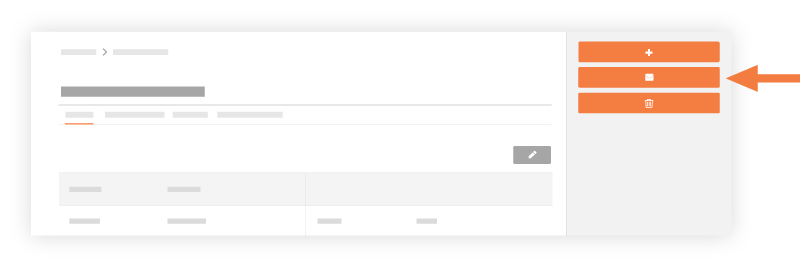
- Procédez comme suit :
- À. Commencez à saisir le nom du ou des utilisateurs auxquels envoyer l'e-mail, puis cliquez sur le nom pour sélectionner votre correspondant. Vous pouvez ajouter plusieurs destinataires.
- Cc. Commencez à saisir le nom du ou des utilisateurs pour envoyer une copie de l'e-mail, puis cliquez pour sélectionner le(s) nom(s) correspondant(s). Vous pouvez ajouter plusieurs destinataires. Vous recevrez également automatiquement une copie de l'e-mail en tant qu'expéditeur.
- Cci. Commencez à saisir le nom du ou des utilisateurs auxquels envoyer une copie conforme invisible de l'e-mail, puis cliquez pour sélectionner le(s) nom(s) correspondant(s). Vous pouvez ajouter plusieurs destinataires.
- Privé(e). Si vous souhaitez limiter les e-mails à ceux inclus dans la distribution, cochez cette case. Si vous souhaitez qu'un utilisateur disposant des autorisations « Admin » et « Standard » dans l'outil Coûts directs puisse afficher l'e-mail dans l'onglet E-mails du coût direct, supprimez la coche.
- Sujet. Procore saisira automatiquement l'objet de l'e-mail pour vous en utilisant cette convention : FW : Facture Nº [numéro de votre coût direct]. Vous pouvez remplacer le sujet comme vous le souhaitez.
- Pièces jointes. Joignez tous les fichiers pertinents depuis votre ordinateur ou depuis vos fichiers dans Procore.
- Message. Ajoutez un message à votre e-mail.
- Cliquez sur Envoyer.
L'e-mail est envoyé à tous les utilisateurs désignés dans les champs destinataires. Un enregistrement des e-mails est également enregistré dans l'onglet Historique des changements.

